在几何画板工具箱中,我们可以利用箭头工具中的旋转箭头工具对选中的对象进行旋转,以下教程将举例讲解使用几何画板旋转箭头工具旋转对象。例如使用旋转箭头工具旋转一个四边形,具......
2023-01-08
几何画板在数学图形中的运用很强大,可以绘制出任何的几何图形,但除了几何图形外还可以绘制美丽的雪花图形。下面就介绍几何画板雪花图案的制作方法。
具体做法如下:
1.利用点工具绘制线段AB,双击点A,选中点B,选择“变换”—“缩放”命令,设置“固定比”为1:3,点击“缩放”,标签改为C。用相同的方法将A点进行缩放,标签为D。

2.双击点C,选中点D,选择“变换”—“旋转”命令,将旋转角度设为60度。将得到的点命名为E。利用线段工具绘制出线段AC、CE、ED、DB,选中线段AB,按下“Ctrl+H”将线段AB隐藏。

3.选中点A、B,选择“变换”—“迭代”命令,A——A,B——C,选择“结构”—“添加新的映射”命令,A——C,B——E,再选择“结构”—“添加新的映射”命令,A——E,B——D,再选择“结构”—“添加新的映射”命令,A——D,B——B,在“显示”选择“最终迭代”命令。点击“迭代”即可。

4.选中点C、E、D,选择“构造”—“三角形内部”命令。重复步骤3,在“显示”中选择“完整迭代命令。
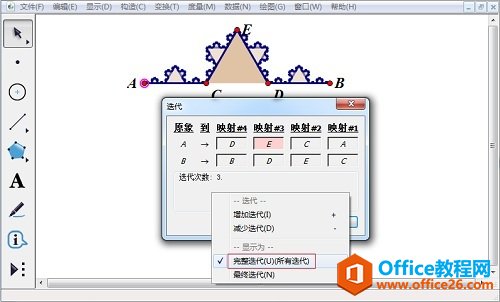
5.选中已经制作好的图案,选择“自定义工具”—“创建新工具”命令,为其命名为“雪花”。双击点B,选中点A,选择“变换”—“旋转”命令,旋转角度设置为60度。将生成的点A’标签更改为F。选中点A、B、F,选择“构造”—“三角形内部”。

6.选择“自定义工具”——“雪花”,依次点击点B、F、A。将多余的线段和点隐藏,将颜色设置为相同的颜色。

以上内容向大家介绍了几何画板雪花图案的制作方法,对几何画板迭代功能进行了深入运用,在迭代中运用了多级映射。
相关文章

在几何画板工具箱中,我们可以利用箭头工具中的旋转箭头工具对选中的对象进行旋转,以下教程将举例讲解使用几何画板旋转箭头工具旋转对象。例如使用旋转箭头工具旋转一个四边形,具......
2023-01-08

在几何画板工具箱中,我们可以利用箭头工具中的缩放箭头工具对选中的对象进行缩放,以下教程将举例讲解使用几何画板缩放箭头工具缩放对象的具体操作。例如使用缩放箭头工具缩放一个......
2023-01-08

几何画板工具箱上的点工具的主要功能是画点,利用它可以绘制自由点、交点和多边形等对象上的点,以下教程分别从这三个方面详细介绍几何画板点工具。1.绘制自由点这个比较简单,先选......
2023-01-08
几何画板默认的页面只有一页,如果制作一系列的课件时,需要用到多个页面。使用几何画板创建多个页面,需要用到文档选项命令。以下教程详解在几何画板创建多个页面的操作步骤。创建......
2023-01-08
选择编辑菜单下的预置命令,就可以弹出预置对话框,通过改变默认的文本参数,可以改变几何画板的某些运作方式。以下教程将详细介绍几何画板预置对话框中的文本选项。单击预置对话框......
2023-01-08